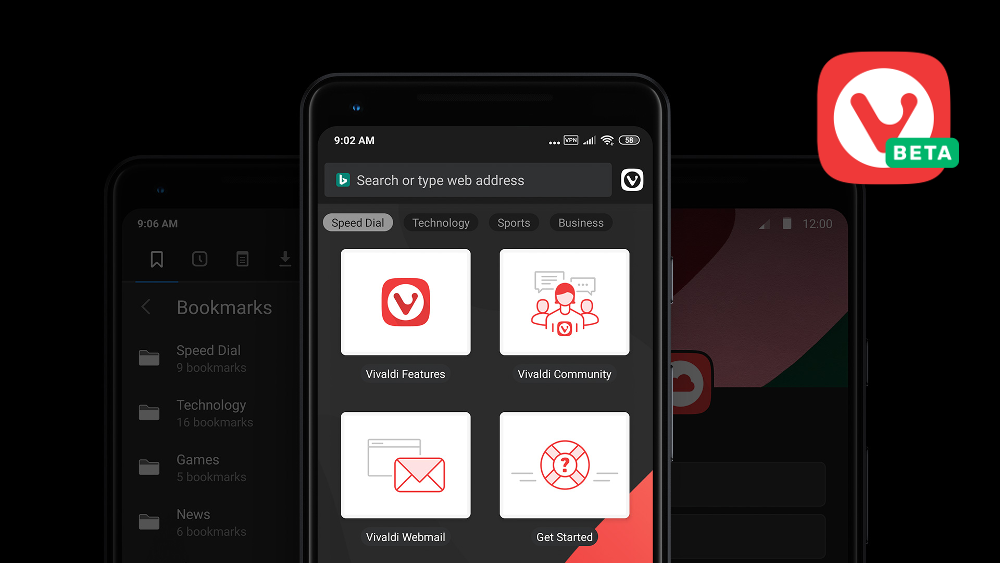
Bonjour à tous!
La vie est arrangée de façon intéressante: la journée est remplacée par une autre, nous réalisons des choses familières, résolvons des problèmes et, malgré la diversité de tous ces événements, la vie nous semble monotone, voire un peu ennuyeuse. Mais parfois, un événement se produit, après quoi vous comprenez - oui, la vie a changé, elle est devenue différente. Quelque chose s'est produit qui a tourné la page de l'histoire, la divisant en passé et en présent. Hier, ce qui n'existait pas aujourd'hui nous plaira dans un avenir prévisible. La naissance de quelque chose de nouveau, brillant, attendu depuis longtemps - c'est l'événement même qui change nos vies. Et si longtemps attendu, bien sûr, était le navigateur Vivaldi pour les appareils mobiles.
Le jour est donc venu où nous avons considéré la version mobile du navigateur Vivaldi prête pour nos utilisateurs. Jusqu'à présent, il est en version bêta, mais il est déjà assez fonctionnel et possède un bon ensemble de fonctions héritées du "grand frère" - la version du navigateur pour les ordinateurs personnels. Grâce à cette fonctionnalité, Vivaldi pour Android n'est pas seulement une autre application pour visualiser des pages Web à partir d'un appareil mobile, mais un véritable navigateur Web à part entière avec toutes les fonctionnalités nécessaires pour le travail quotidien sur le réseau. Alors, familiarisons-nous avec la version mobile de Vivaldi.
Premier coup d'oeil
Après avoir lancé le navigateur, nous nous retrouvons dans le panneau Express familier - une page avec des cellules placées dessus contenant des liens vers des sites Web fréquemment utilisés. Par défaut, nous proposons une liste de signets standard, comme dans la version de bureau.
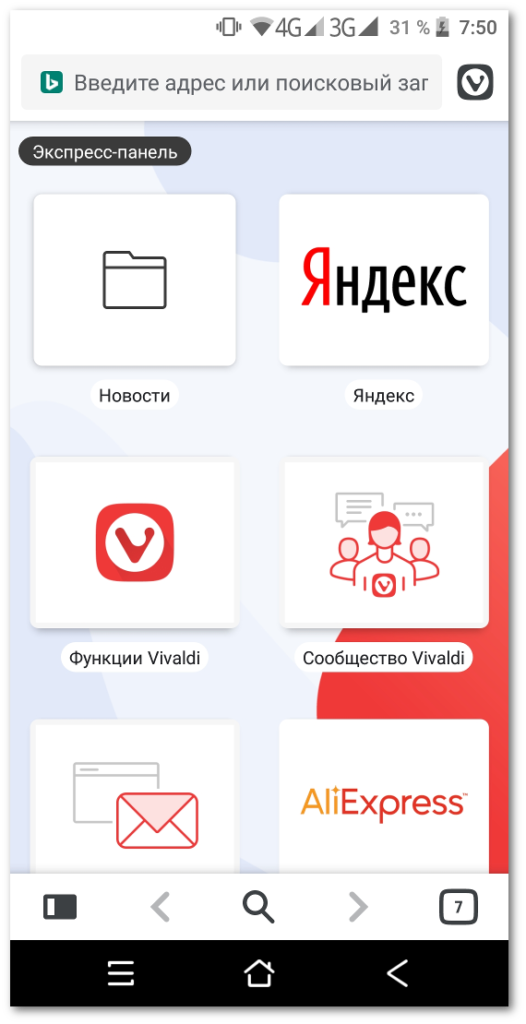
Naturellement, vous pouvez également définir vos liens ici. Vous pouvez également créer vos propres panneaux express, bien que ce ne soit pas encore la tâche la plus simple - vous devez le faire en créant de nouveaux signets et dossiers, puis en affectant le dossier en tant que panneau express. Au fil du temps, nous simplifierons ce processus.
En général, l'interface du navigateur est assez simple et intuitive. Voici brièvement les principaux éléments disponibles:
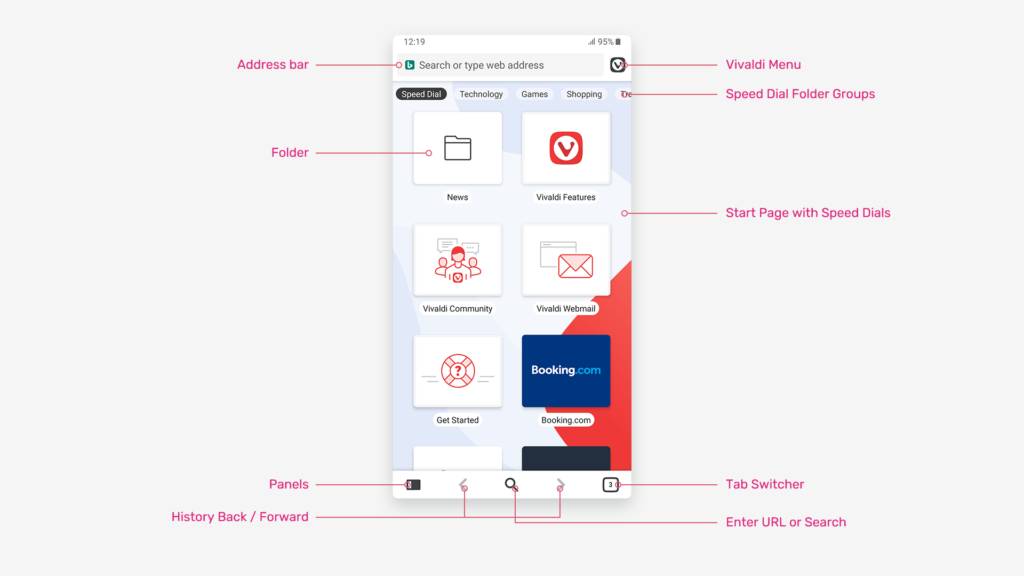
L'icône Vivaldi cache traditionnellement un menu de navigateur dans lequel vous pouvez trouver plusieurs fonctions utiles, y compris l'ouverture d'onglets privés, une liste d'onglets récemment fermés, des paramètres et d'autres éléments standard.
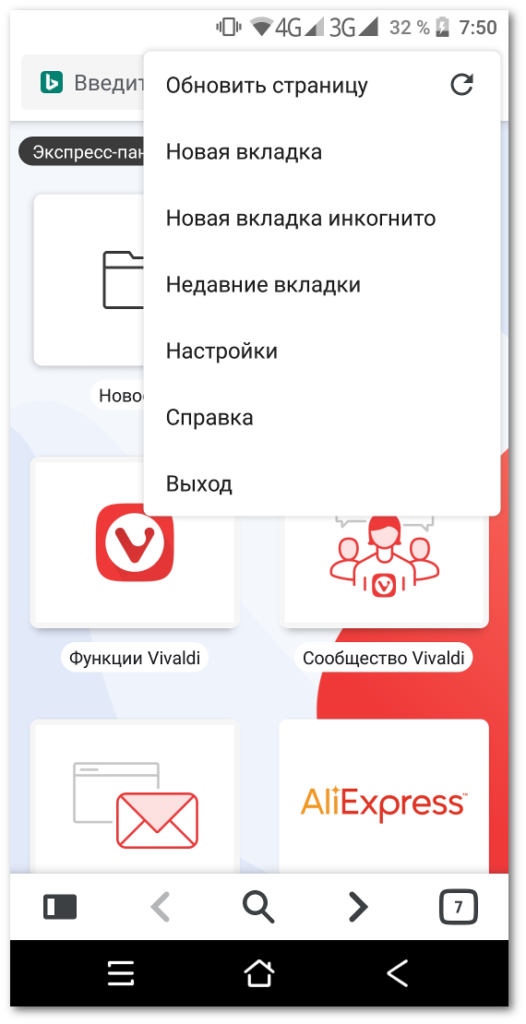
Vous pouvez explorer indépendamment les capacités du navigateur, qui sont nombreuses, mais pour l'instant concentrons-nous sur les principales.
Onglets, plus d'onglets!
Lorsque vous travaillez dans un navigateur, l'outil le plus populaire est les onglets. Nous sommes déjà habitués à ouvrir plusieurs pages en même temps et à travailler avec elles, en passant rapidement de l'une à l'autre. Pour ce faire, Vivaldi a son propre «bouton d'onglet» - il est situé dans le coin inférieur droit de la fenêtre du navigateur et affiche le nombre de pages actuellement ouvertes. En cliquant dessus, vous pouvez afficher la liste complète sous la forme de panneaux express similaires de cellules:
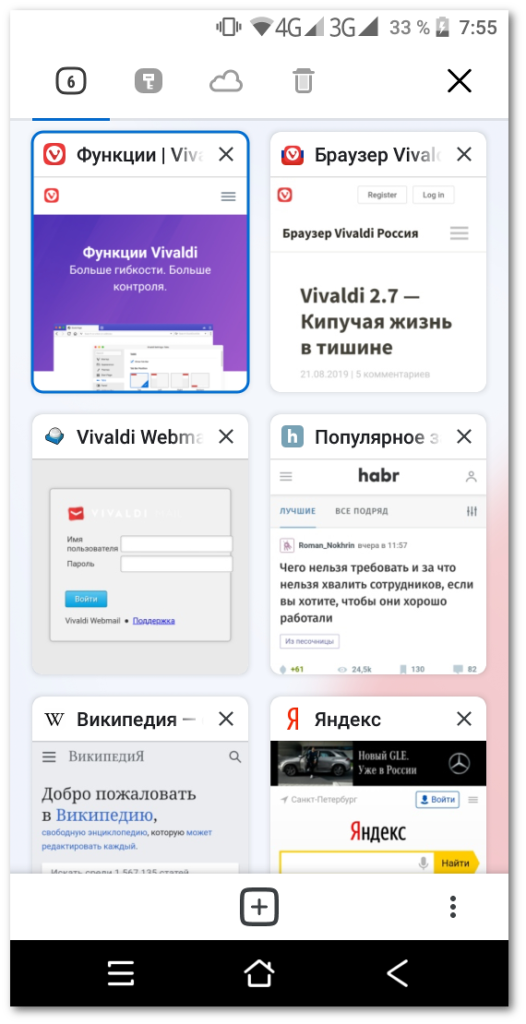
Toujours dans la partie supérieure de la fenêtre, un petit panneau apparaît, sur lequel différentes icônes sont affichées. Cela signifie qu'en déplaçant simplement l'écran vers la gauche ou la droite, vous pouvez parcourir les différentes listes de pages. Tout d'abord, ce sont des pages ouvertes sur cet appareil, puis les onglets privés disparaissent, s'il y en a, vous pouvez voir une liste des onglets ouverts sur un autre appareil synchronisé (sur la synchronisation un peu plus tard), et le panier contient également une liste des pages récemment fermées. Voici un ensemble pour vous aider à démarrer.
Barres d'outils
Dans le coin inférieur gauche de la fenêtre du navigateur se trouve une petite icône provenant de la version de bureau, dans laquelle elle ouvre et ferme le panneau latéral avec un ensemble de barres d'outils. Il fait exactement la même chose dans la version mobile. Actuellement disponibles sont des panneaux tels que les signets, l'historique de navigation, les notes et les téléchargements.
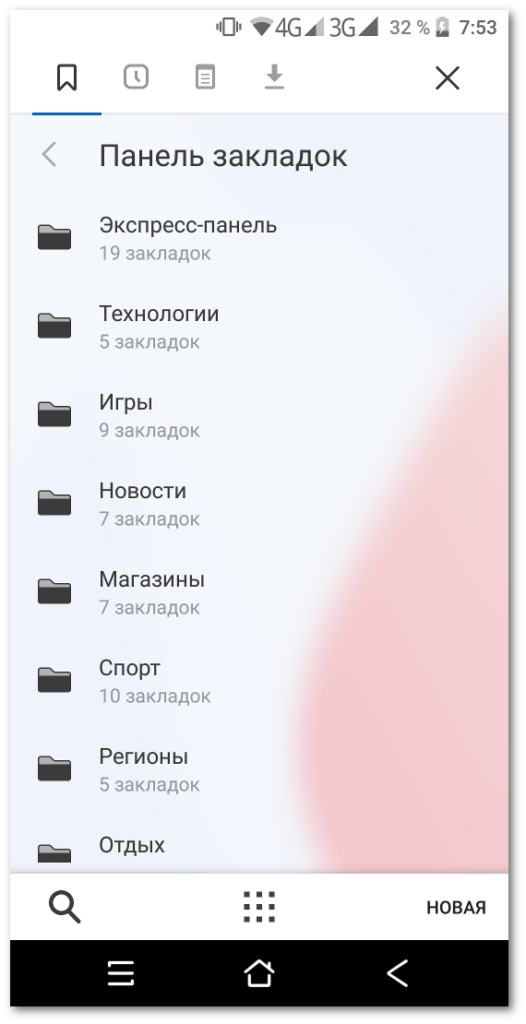
Vous pouvez basculer entre ces panneaux de la manière habituelle - en déplaçant l'écran vers la gauche ou la droite:
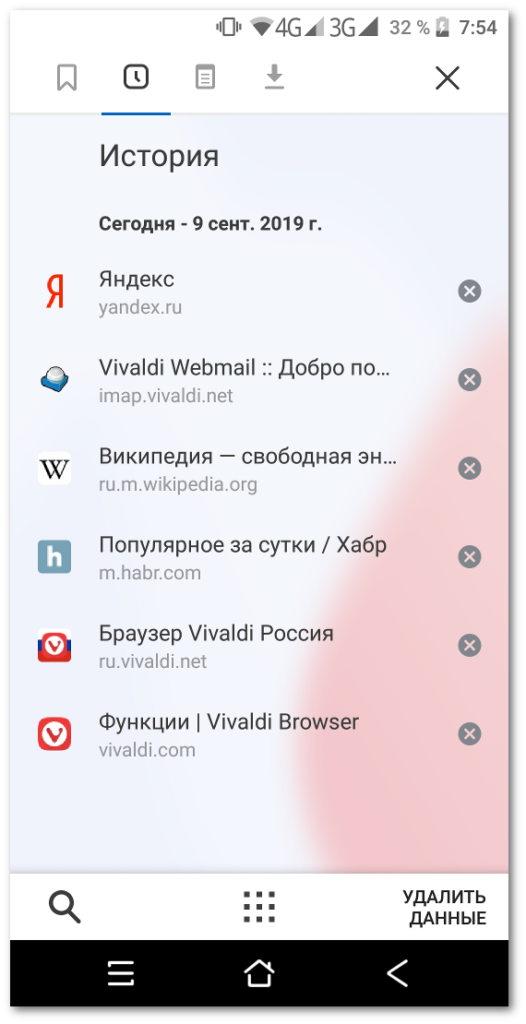
En général, rien de compliqué, mais cela vaut la peine d'être mentionné séparément
Remarques
Avant de les visualiser dans le panneau correspondant, il faut naturellement les créer. Cela se fait très simplement. Sur n'importe quelle page ouverte, sélectionnez le texte souhaité et copiez-le dans une note en un seul clic:
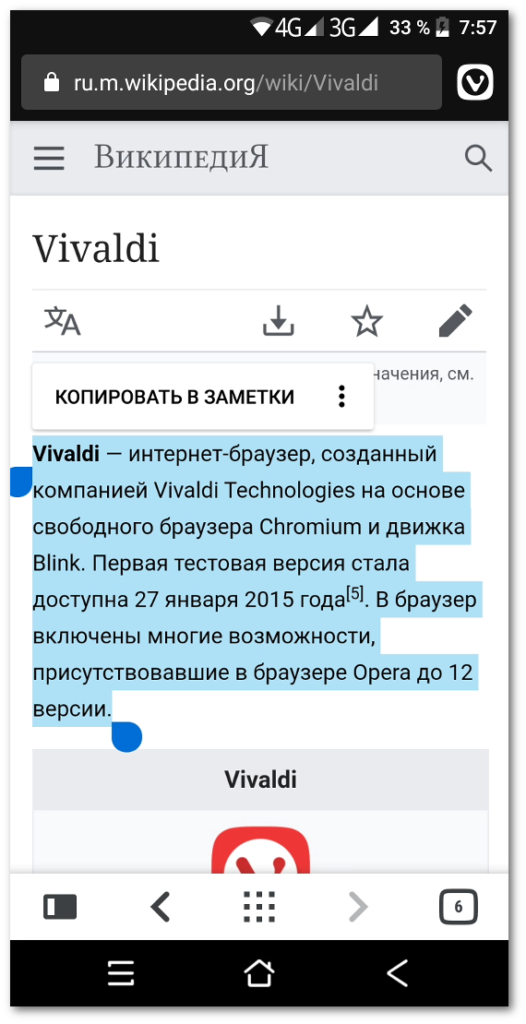
C'est tout, note créée. Étant donné que lorsque la sélection de texte mobile n'est pas toujours possible de le faire avec précision, nous avons fourni la possibilité de modifier le texte de la note après la copie:
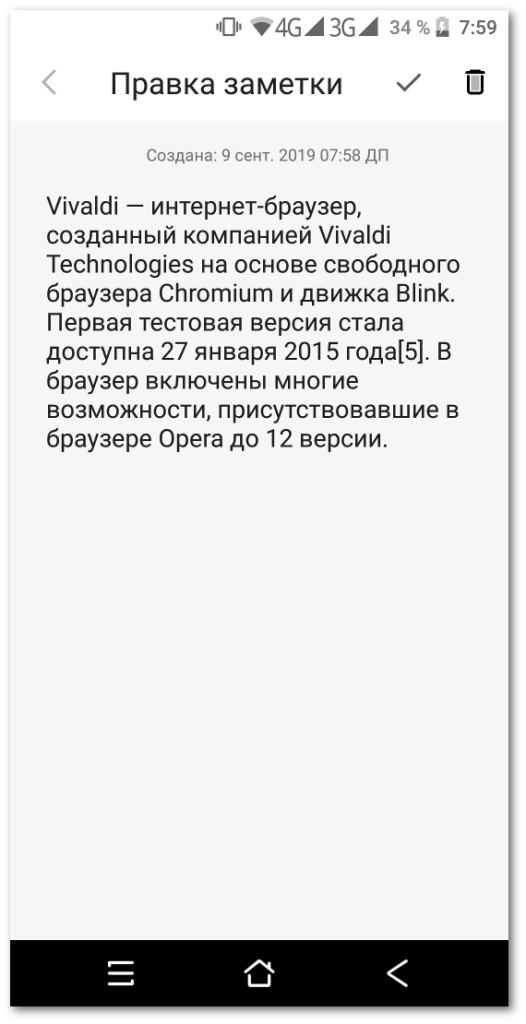
Vous pouvez également utiliser les mêmes notes que sur la version de bureau, y compris une autre fonction de navigateur importante -
Synchroniser avec d'autres appareils
Il s'allume dans les paramètres du navigateur. Comme pour la version de bureau, vous avez besoin d'un compte vivaldi.net pour utiliser la synchronisation. Vous pouvez le créer directement dans le navigateur ou, s'il existe déjà, utiliser votre nom d'utilisateur et votre mot de passe:
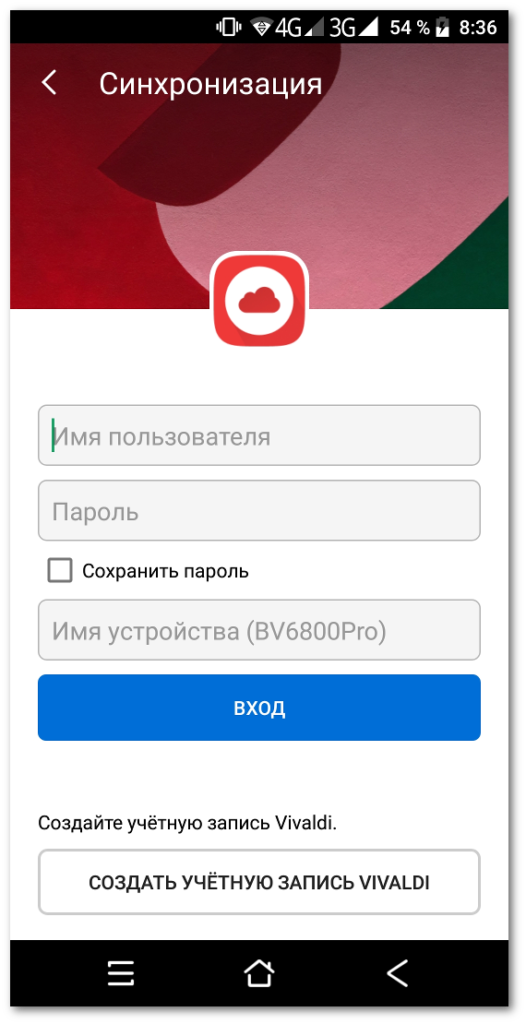
Vous pouvez choisir quelles données doivent être synchronisées - toutes disponibles ou sélectivement. C'est pratique si vous ne voulez pas mélanger beaucoup les données d'un appareil mobile avec vos données de bureau - après tout, la synchronisation se produit dans les deux sens.
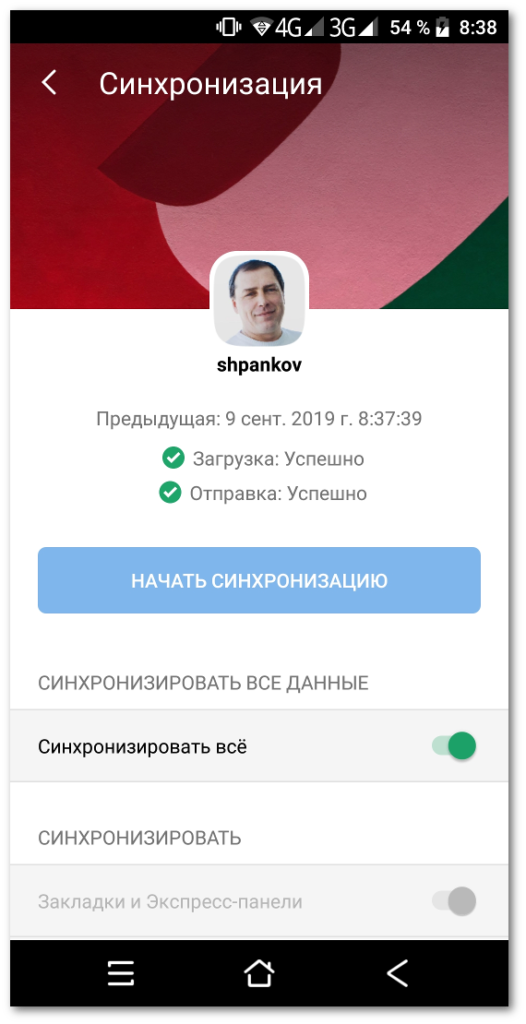
Plus de fonctionnalités, bonnes et différentes
La gamme complète des fonctionnalités du navigateur est très large, il est donc impossible de tout répertorier dans un seul article. Vous pouvez expérimenter et explorer les fonctions que vous trouverez sûrement utiles. Par exemple, essayez d'ouvrir le menu Vivaldi (sous l'icône) sur l'une des pages ouvertes:

Ici, vous pouvez cloner une page en ouvrant une copie complète de celle-ci, la mettre en signet, rechercher la page et bien plus encore. Séparément, je dois dire à propos de la fonction issue de la version de bureau - une capture d'écran. Vous pouvez non seulement prendre une capture d'écran de la partie visible, mais également enregistrer une capture d'écran de la page entière, y compris les zones cachées en dehors de l'écran.
Vous pouvez également changer le thème de couleur du navigateur, le partager avec des amis, activer le mode de lecture sur les pages où il est pris en charge (Paramètres - Accessibilité - Affichage de page simplifié), changer le moteur de recherche dans la barre d'adresse (également dans les paramètres du navigateur), et bien plus encore - En général, vous pouvez explorer le navigateur pendant longtemps, et pendant ce temps, nous ajouterons de nombreuses nouvelles fonctionnalités.
C'est tout pour l'instant. Pour essayer la version bêta de Vivaldi pour Android, téléchargez-la depuis
Google Play . Vivaldi prend en charge la version Android 5 et supérieure. La prise en charge des tablettes est toujours en cours. Nous espérons que cette version vous plaira comme elle nous plaira. Et, bien sûr, nous tenons à vous remercier beaucoup pour votre aide dans la préparation de la version mobile du navigateur Vivaldi - sans votre soutien, sans vos idées et suggestions, rien ne serait arrivé.
Par tradition, nous vous demandons d'envoyer vos commentaires et suggestions, ainsi que de nous informer des erreurs trouvées sur la
page précédente .